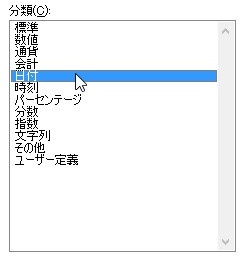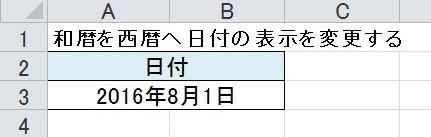【エクセル2010】日付の表示を和暦から西暦へ変更するやり方
 シートに日付を入力したら
シートに日付を入力したら
和暦から西暦へ変更したい時が
あります。
そんな時には「セルの書式設定」機能を
使えば解決できます。
とはいえ、
『日付の表示を和暦から西暦へ
変更するにはどうすればいいの?』
と困っている人も多いでしょう。
そこで今回は、
「日付の表示を和暦から西暦へ変更するやり方」
についてご紹介していきます。
この記事の目次
日付の表示を和暦から西暦へ変更するやり方
それでは始めていきましょう!
和暦で表示されたセルをクリックして選ぶ
まずは和暦で表示されたセルを
クリックして選びましょう。
「ホーム」タブをクリックして選ぶ
和暦で表示されたセルを選んだら
「ホーム」タブをクリックして
選んでください。
「数値」グループ右下のアイコンをクリックして選ぶ
「ホーム」タブを選んだら「数値」
グループ右下のアイコンをクリックして
選びます。
「分類」欄から「日付」をクリックして選ぶ
「数値」グループ右下のアイコンを
選んだら「セルの書式設定」ダイアログ
が表示されます。
「セルの書式設定」ダイアログが
表示されたら「分類」欄の「日付」を
クリックして選びましょう。
「種類」欄から「2001年3月14日」をクリックして選ぶ
「分類」欄から「日付」を選んだら
ダイアログ右側にある「種類」欄から
「2001年3月14日」をクリックして
選んでください。
「セルの書式設定」ダイアログの「OK」ボタンをクリックして終了!
「種類」欄から「2001年3月14日」を
選んだら「セルの書式設定」ダイアログの
「OK」ボタンをクリックして選んでください。
そうすると、日付の表示を和暦から
西暦へ変更することができます。
まとめ
- 和暦で表示されたセルをクリックして選ぶ
- 「ホーム」タブをクリックして選ぶ
- 「数値」グループ右下のアイコンをクリックして選ぶ
- 「分類」欄から「日付」をクリックして選ぶ
- 「種類」欄から「2001年3月14日」をクリックして選ぶ
- 「セルの書式設定」ダイアログの「OK」ボタンをクリックして終了!
お疲れ様でした。
日付の表示を和暦から西暦へ
変更できましたでしょうか?
「セルの書式設定」の「日付」から
日付の表示を和暦から西暦へ変更できるので
活用していきましょう。
あなたのお仕事が、つまづくことなく
進められることを心より応援しております。